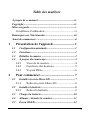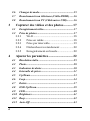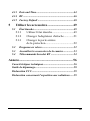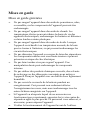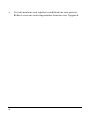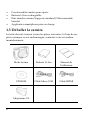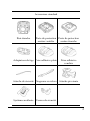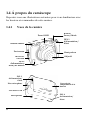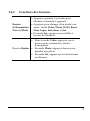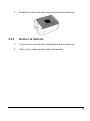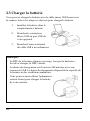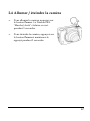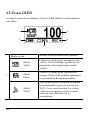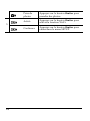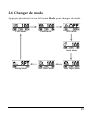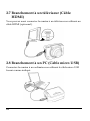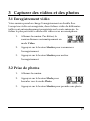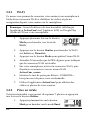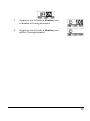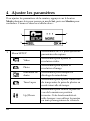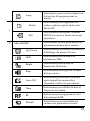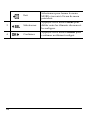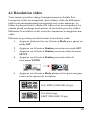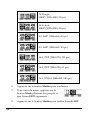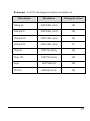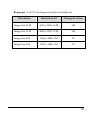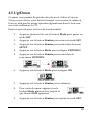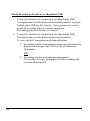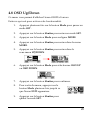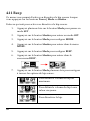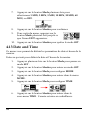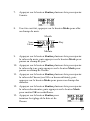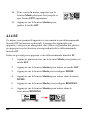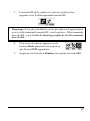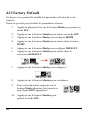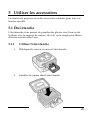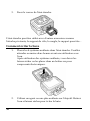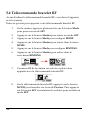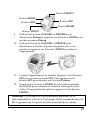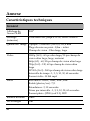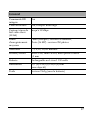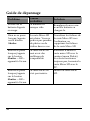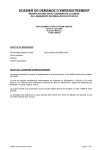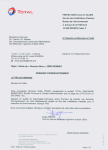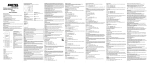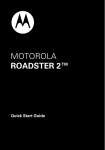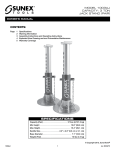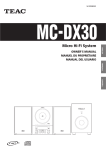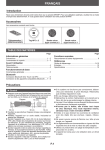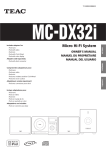Download Appareil photo action HD
Transcript
Appareil photo action HD Manuel de l’utilisateur Table des matières À propos de ce manuel .....................................................iv Copyright..........................................................................iv Mises en garde ..................................................................v Conditions d’utilisation .......................................... vi Remarques sur l'étui étanche .........................................vii Avant de commencer ....................................................... xi 1 Présentation de l’appareil.......................... 1 1.1 1.2 1.3 1.4 2 Configuration minimale.........................................1 Fonctions ................................................................1 Déballer la caméra .................................................2 À propos du caméscope ..........................................4 1.4.1 Vues de la caméra ......................................4 1.4.2 Fonctions des boutons...............................5 1.4.3 Voyant DELs...............................................6 Pour commencer......................................... 7 2.1 Installer la carte Micro SD.....................................7 2.1.1 Retirer la carte Micro SD...........................8 2.2 Installer la batterie .................................................8 2.2.1 Retirer la batterie........................................9 2.3 2.4 2.5 Charger la batterie................................................10 Allumer / éteindre la caméra................................11 Écran OLED.........................................................12 i 2.6 2.7 2.8 3 Capturer des vidéos et des photos........... 17 3.1 3.2 4 Changer de mode..................................................15 Branchement à un téléviseur (Câble HDMI) ......16 Branchement à un PC (Câble micro USB)..........16 Enregistrement vidéo............................................17 Prise de photos......................................................17 3.2.1 Wi-Fi ..........................................................18 3.2.2 Prise en rafale ...........................................18 3.2.3 Prise par intervalle...................................19 3.2.4 Déclencheur à retardement ....................20 3.2.5 Enregistrement en boucle .......................20 Ajuster les paramètres ............................. 22 4.1 4.2 4.3 4.4 4.5 4.6 4.7 4.8 4.9 4.10 4.11 4.12 ii Résolution vidéo ...................................................25 Photo.....................................................................28 Indicateur de durée ..............................................30 Intervalle de prises................................................31 Up/Down...............................................................33 Loop ......................................................................34 Delete ....................................................................37 OSD Up/Down......................................................39 LED.......................................................................40 Brightness.............................................................41 Beep ......................................................................42 Auto-Off................................................................43 4.13 Date and Time.......................................................44 4.14 RF .........................................................................46 4.15 Factory Default ....................................................48 5 Utiliser les accessoires .............................. 49 5.1 Étui étanche..........................................................49 5.1.1 Utiliser l'étui étanche...............................49 5.1.2 Changer l'adaptateur d'attache ..............51 5.1.3 Changer la porte arrière de la protection.........................................52 5.2 5.3 5.4 Dragonne en velcro ..............................................52 Assembler les accessoires de la caméra ...............53 Télécommande bracelet RF .................................54 Annexe................................................................ 56 Caractéristiques techniques............................................56 Guide de dépannage........................................................58 Déclaration FCC.............................................................59 Déclaration concernant l'exposition aux radiations......59 iii Préface Félicitation pour l’achat de cette caméra sportive perfectionnée. Lisez attentivement ce manuel et gardez-le dans un endroit sûr comme référence. À propos de ce manuel Tous les efforts ont été faits pour assurer que le contenu de ce manuel est correct et à jour. Cependant, aucune garantie ne peut être donnée concernant l'exactitude du contenu. Le fabricant se réserve le droit d'effectuer des changements aux contenus, à la technologie et aux spécifications sans préavis. Copyright © Copyright 2013. Tous droits réservés. Aucune partie de ce document ne peut être reproduite, transmise, transcrite, stockée dans un système de restitution, traduite dans une autre langue ou un autre langage informatique, sous quelque forme ou par quelque moyen que ce soit, électronique, mécanique, magnétique, optique, manuel ou autrement, sans l’autorisation préalable et écrite du fabricant. iv Mises en garde Mises en garde générales • • • • • • • • • Ne pas ranger l’appareil dans des endroits poussiéreux, sales, ou ensablés, car les composants de l’appareil peuvent être endommagés. Ne pas ranger l’appareil dans des endroits chauds. Les températures élevées peuvent réduire la durée de vie des appareils électroniques, endommager les batteries et déformer ou faire fondre certains plastiques. Ne pas ranger l'appareil dans des endroits froids. Lorsque l’appareil se réchauffe à sa température normale, de la buée peut se former à l'intérieur, ce qui pourrait endommager les circuits électroniques. Ne pas démonter l’appareil ou essayer de faire des réparations. Les composants internes sont sous haute tension et peuvent présenter un risque de choc électrique. Ne pas faire tomber et ne pas cogner l’appareil. Une manipulation brute peut endommager les composants internes. Ne pas utiliser des produits chimiques corrosifs, des solvants de nettoyage ou des détergents concentrés pour nettoyer l’appareil. Essuyez l’appareil avec un chiffon doux légèrement humidifié. Ne pas ouvrir le couvercle de la batterie pendant un enregistrement. Ceci pourrait non seulement affecter l’enregistrement en cours, mais aussi endommager tous les autres fichiers enregistrés sur l’appareil. Si l’appareil ou n'importe lequel de ses accessoires ne fonctionnent pas correctement, apportez-les à votre centre de réparation agréé le plus proche. Le personnel vous aidera et, si nécessaire, pourra réparer l’appareil. Vérifiez le fonctionnement de l’appareil avant de l’utiliser. v Conditions d’utilisation • • Cet appareil a été conçu pour fonctionner dans des températures comprises entre 0°C et 40°C (32°F et 104°F) N'utilisez et ne conservez pas la caméra dans les endroits suivants : - des endroits directement exposés à la lumière du soleil - des endroits avec une humidité élevée ou très poussiéreux - à proximité de climatiseurs, de radiateurs ou d’autres endroits avec des températures extrêmes - à l’intérieur d’un véhicule, particulièrement s’il est garé au soleil - Dans des endroits sujets à de fortes vibrations Alimentation électrique • • • • vi Utilisez seulement le type de batterie fourni avec votre caméra. L’utilisation d’une batterie d’un type différent pourrait endommager la caméra et annuler la garantie. Évitez de court-circuiter les bornes de la batterie. La batterie pourrait surchauffer. N'essayez pas d'ouvrir ou de démonter le boîtier externe. Enlevez la batterie si l’appareil n'est pas utilisé pendant une longue période. Si vous n’avez pas utilisé la batterie pendant plus de 3 mois, il faut recharger la batterie avant de l’utiliser. Remarques sur l'étui étanche Performances de l'étui étanche • • • • • La performance de l'étui étanche équivaut à IPX8 (60 m/1 h). Limite de temps dans l’eau : N’utilisez pas l'appareil sous l'eau avec son étui étanche pendant plus de 60 minutes et 60 mètres de profondeur pour vous assurer qu'il reste bien étanche. L'étui étanche n'est pas résistant à la poussière. La caméra et les autres accessoires ne sont pas étanches sauf s'ils sont protégés par l'étui étanche. Lors de l'utilisation de la caméra dans un environnement froid ou humide ou lorsque vous allez sous l'eau, utilisez le système antibuée pour éviter l'apparition de buée. Le système antibuée ne représente seulement qu'un certain niveau de prévention, les résultats variant en fonction de l'environnement réel. Le système antibuée n'est pas conçu pour une utilisation à long terme, il doit être remplacé régulièrement. Notes avant d’utiliser l’appareil dans l'eau : (Effectuez les actions qui suivent en intérieur. N'effectuez pas ces actions dans un environnement poussiéreux, ensablé, ou à proximité d'eau.) • • • Vérifiez si la partie autour du verrou de l'étui étanche est propre, ne laissez pas de la poussière, du sable ou des corps étrangers autour de cette partie. Assurez-vous que l'étui étanche est fermé. Assurez-vous que l'étui étanche ne présente ni fissures, ni rayures. Si l'étui étanche tombe, contactez votre revendeur pour en avoir un de rechange. vii Notes pour une utilisation générale : • • • • • Evitez d’ouvrir ou de fermer l'étui étanche près de l’eau (mer, lac, plage...). Ne pas ouvrir ou fermer l'étui étanche avec des mains mouillées ou sales avec du sable ou de la poussière. Les accessoires (batterie, etc) utilisés avec l’appareil ne sont pas étanches, faites attention lorsque vous les utilisez. Ne pas faire tomber l'étui étanche pour éviter d’affecter son étanchéité. Ne pas poser l'étui étanche dans des endroits où la température est au-dessus de 40 °C ou en dessous de 0 °C pour éviter d’affecter la durée de son étanchéité. N’essayez pas vous-même de modifier l'étui étanche ou de fermer les aérations, cela pourrait affecter sa capacité à assurer l’étanchéité de la caméra. Lorsque vous utilisez l’appareil : • • • • • • • viii Cet étui étanche n’est étanche que pour l’eau normale et l’eau de mer ; il n’est pas étanche avec les produits de nettoyage, les produits chimiques ou l’eau des spas. Ces types de liquides doivent être essuyés immédiatement. Ne plongez pas l'étui étanche dans de l'eau à une profondeur supérieure à 60 mètres. N’immergez pas l'étui étanche dans de l’eau sous pression. N’immergez pas l’appareil pendant plus de 60 minutes. Laissez l'étui étanche sécher pendant au moins 10 minutes après 60 minutes d’utilisation max. dans l’eau. N’immergez pas l’appareil dans de l’eau à plus de 40 °C (104 °F). Ne pas ouvrir ou fermer le verrou de l'étui étanche avec des mains mouillées. Ne pas ouvrir ou fermer le verrou de l'étui étanche près d’une piscine ou de l’eau. • • L'étui étanche n'est pas résistant à la poussière. Ne pas cogner l'étui étanche sous l'eau, car son verrou pourrait alors s'ouvrir. Notes sur la maintenance de l'étui étanche • Les matériaux qui rendent cet appareil étanche peuvent être remplacés sous coût. Les matériaux doivent être remplacés une fois par an si vous voulez préserver l’étanchéité de l'appareil. Lorsque vous avez fini d'utiliser l’étui étanche • • • • Faites attention à bien sortir de l’eau avant que 60 minutes ne se soient écoulées, cela aidera à préserver l’apparence, la qualité et l’étanchéité de l’étui. Après avoir pris des photos sous l'eau, nettoyez l'étui étanche avec l'eau du robinet. N’utilisez jamais d’eau savonneuse, de détergents, d’alcool ou de liquides de nettoyage pour nettoyer l'étui. Essuyez l'eau sur l'étui étanche avec un chiffon doux sans peluches (évitez les fibres). Assurez-vous d'attendre que l'étui est complètement sec avant d'ouvrir son verrou. Après avoir retiré la caméra de son étui étanche, plongez l'étui étanche dans un seau d'eau propre pendant 10 minutes environ. Après 10 minutes, essuyez l'étui étanche avec un chiffon sec sans peluches. Posez l’étui étanche dans un endroit frais et bien aéré pour qu’il puisse sécher (ne le posez pas directement au soleil). Autres notes • Si de l’eau a pénétré par accident à l'intérieur de la caméra ou si vous avez des problèmes sous l'eau, sortez-la de l'eau et agissez immédiatement. Séchez la caméra et envoyez-la pour réparation, si besoin. ix • x Ces informations sont sujettes à modifications sans préavis. Référez-vous aux notes importantes fournies avec l’appareil. Avant de commencer Prenez quelques prises d'essai avant d'utiliser votre caméra. Avant de prendre des photos avec cette caméra, testez-le pour vous assurer de son bon fonctionnement. Toute perte additionnelle causée par un mauvais fonctionnement de cet appareil (par ex. coût des photos ou pertes de bénéfices liés aux photos) n’est pas de la responsabilité du fabricant. Aucune compensation ne sera accordée. Informations de copyright Veuillez vous conformer aux avis « Photographies interdites » affichés dans certains endroits. Dans ces cas, il est interdit d’enregistrer une vidéo du spectacle, de l’improvisation ou de l’exposition, même pour un usage personnel. Tout transfert d’images ou de données de la carte mémoire doit être effectué dans les limites de la réglementation sur les droits d’auteur. xi 1 Présentation de l’appareil Lisez cette section pour découvrir les caractéristiques et les fonctions de l'appareil. Ce chapitre couvre aussi la configuration requise, le contenu de la boîte et une description des différentes pièces présentes. 1.1 Configuration minimale La caméra nécessite un PC avec les spécifications suivantes pour la lecture Full HD 1080p 30 ips et 720p 60 ips : • Windows® 8 /Windows® 7 /Vista / XP (SP2) / MAC OS X 10.5 et versions ultérieures • Processeur Intel® / AMD Dual-Core ou version ultérieure • Au moins 1 Go de RAM ou plus • Une carte vidéo compatible avec DirectX 9 minimum, DirectX 10 recommandé • Port USB 1.1 standard et versions ultérieures • Au moins 2 Go d'espace libre sur le disque dur Remarque: Un port USB 1.1 vous permettra de transférer les fichiers de et vers votre PC hôte, mais les vitesses de transfert seront beaucoup plus rapides avec un port USB 2.0. 1.2 Fonctions La caméra offre une multitude de caractéristiques et de fonctions, dont : • Full HD 1080p (60 im/s) • Clips vidéo H.264 • Objectif à angle large de 140° • WLAN 802.11 b/g/n • Télécommande RF 2,4 GHz • Photos de 16 mégapixels 1 • • • • Fonctionnalité caméra pour sports Batterie Li-Ion rechargeable Étui étanche externe/Supports standard/Télécommande bracelet Application smartphone prise en charge 1.3 Déballer la caméra La boîte devrait contenir toutes les pièces suivantes. Si l'une de ces pièces manque ou est endommagée, contactez votre revendeur immédiatement. Mode lecture Batterie Li-Ion Manuel de l'utilisateur CD-ROM Câble Micro USB Câble HDMI Adaptateur CA 2 Accessoires standard Étui étanche Porte de protection Porte de protection arrière ventilée arrière étanche Adaptateur de tige Prise adhésive plate Prise adhésive courbée Attache de sécurité Dragonne en velcro Attache pivotante Systèmes antibuée Verrou de sécurité 3 1.4 À propos du caméscope Reportez-vous aux illustrations suivantes pour vous familiariser avec les boutons et commandes de cette caméra. 1.4.1 Vues de la caméra Écran OLED Bouton Shutter Port HDMI Micro SD card slot Bouton Power / Mode DEL 1 d'alimentation / d'état Haut-parleur Objectif DEL 2 d'alimentation / d'état / de batterie DEL 3 d'alimentation / d'état Prise microphone Couvercle du compartiment de la batterie Port Micro USB Microphone 4 DEL 4 d'alimentation / d'état 1.4.2 Fonctions des boutons • Appuyez pendant 3 secondes pour allumer ou éteindre l’appareil. • Appuyez pour changer d’un mode à un Bouton d'alimentation autre : mode Video, Photo, Wi-Fi, Burst, Power / Mode Time Lapse, Self-timer, et Set. • En mode Set, appuyez pour défiler à travers les éléments. • Bouton Shutter • • Dans le mode Video, appuyez sur ce bouton pour commencer/arrêter d'enregistrer. En mode Photo, appuyez dessus pour prendre une photo. En mode Set, appuyez pour sélectionner un élément. 5 1.4.3 Voyant DELs La caméra dispose de quatre voyants DEL. Les témoins DEL "Marche/Arrêt" se trouvent sur le dessus, en dessous et à l'arrière de la caméra. Ces DEL sont conçues pour que les utilisateurs puissent voir l'état de la caméra, peu importe la façon dont elle soit tenue ou montée. LED Couleur Description Vert Pendant le démarrage Vert clignotant La configuration initiale de la prise de photos / la configuration Wi-Fi initiale est terminée et la connexion est en cours Témoin DEL Marche/Arrêt Rouge clignotant Enregistrement vidéo en cours Rouge clignotant Retardateur rapidement DEL de batterie Rouge clignotant Batterie en cours de charge Off 6 Pleine charge 2 Pour commencer Lisez cette section pour apprendre comment prendre l'appareil en main. Cette section couvre les fonctions de base telles que la mise en marche, l’installation de la batterie et d’une carte Micro SD et les réglages de base du caméscope. Consultez les chapitres ultérieurs pour plus d’informations sur les fonctions avancées. 2.1 Installer la carte Micro SD Une carte Micro SD est requise pour prendre des photos et des vidéos. La caméra prend en charge les cartes micro SDHC jusqu'à 32 Go. 1. Insérez la carte Micro SD dans l'emplacement pour carte de sorte à ce que les contacts dorés soient face à l'appareil. 2. Poussez la carte Micro SD jusqu'à ce qu'elle se fixe. Attention : Ne retirez pas la carte Micro SD lors de l'enregistrement de données. Faire ceci pourrait corrompre les données enregistrées et endommager la carte. 7 2.1.1 1. 2. 3. Retirer la carte Micro SD Éteignez la caméra. Poussez la carte Micro SD du bout du doigt pour l'éjecter de l'emplacement. Retirez la carte Micro SD. 2.2 Installer la batterie Attention : N’utilisez que la batterie fournie ou une batterie similaire recommandée par le fabricant ou votre revendeur. 8 1. Poussez le couvercle du compartiment de la batterie pour l'ouvrir. 2. Alignez les contacts de la batterie puis insérez la batterie dans le compartiment en plaçant le ruban sous la batterie. 3. 2.2.1 Fermez le couvercle du compartiment des batteries. Retirer la batterie 1. Ouvrez le couvercle du compartiment des batteries. 2. Tirez sur le ruban pour retirer la batterie. 9 2.3 Charger la batterie Vous pouvez charger la batterie avec le câble micro USB fourni avec la caméra. Suivez les étapes ci-dessous pour charger la batterie. 1. Installez la batterie dans le compartiment à batterie. 2. Branchez le connecteur Micro-USB au port USB de votre appareil. 3. Branchez l'autre extrémité du câble USB à un ordinateur. Remarque : La DEL de la batterie clignote en rouge. Lorsque la batterie a fini de se charger, la DEL s'éteint. La durée du chargement est d’environ 240 minutes avec une connexion USB. La durée du chargement dépend de la capacité de la batterie et des conditions ambiantes. Vous pouvez aussi utiliser l'adaptateur secteur fourni pour charger la batterie de votre caméra. 10 2.4 Allumer / éteindre la caméra • Pour allumer la caméra, appuyez sur le bouton Power . Le Témoin DEL "Marche/Arrêt" s'éclaire en vert pendant 3 secondes. • Pour éteindre la caméra, appuyez sur le bouton Power et maintenez-le appuyé pendant 3 secondes. 11 2.5 Écran OLED Lorsque la caméra est allumée, l'écran OLED affiche les informations suivantes : 1 4 2 5 3 Mode actuel 1 12 Affiche le mode actuel de la caméra. Mode Video Utilisez ce mode pour enregistrer des vidéos. L'icône indique également les paramètres d'enregistrement vidéo actuels. Mode Photo Utilisez ce mode pour capturer des images. Cette icône indique également les paramètres de capture actuels. Mode Wi-Fi Sélectionner pour connecter la caméra à un smartphone par une connexion Wi-Fi. Avec cette fonction, les vidéos et photos enregistrées sur la caméra peuvent être affichées sur le smartphone. Mode Burst Utilisez ce mode pour capturer 10 photos consécutives en appuyant une fois sur le bouton Shutter. Mode intervalle Dans ce mode, des photos sont prises en permanence avec un intervalle de temps spécifié lorsque vous appuyez sur le bouton Shutter. Pour arrêter la prise de photos, appuyez à nouveau sur le bouton Shutter. Cette icône indique également les paramètres de capture actuels. Mode Self-timer Dans ce mode, des photos sont prises 10 ou 2 secondes après avoir appuyé sur le bouton Shutter. Cette icône indique également les paramètres de capture actuels. Mode Set Utilisez ce mode pour ajuster les paramètres de votre caméra. 2 Batterie Indique la capacité de la batterie. 3 Etat de la mémoire Indique l'état de la mémoire de stockage 1 4 5 Nombre de fichiers Indique le nombre total de photos restantes. Fonction du bouton Indique l'action que la caméra va effectuer lorsque vous appuyez sur le bouton Shutter. L'icône affichée dépend de ce mode. Enregistrer Appuyez sur le bouton Shutter pour commencer à enregistrer des vidéos. 13 Prise de photos Appuyez sur le bouton Shutter pour prendre des photos. Activé Appuyez sur le bouton Shutter pour activer la fonction Wi-Fi. Confirmer Appuyez sur le bouton Shutter pour entrer dans le menu SETUP. 5 14 2.6 Changer de mode Appuyez plusieurs fois sur le bouton Mode pour changer de mode. Video Mode Photo Mode WiFi Mode Burst Mode Setting Mode Self-Timer Mode Time Lapse Mode 15 2.7 Branchement à un téléviseur (Câble HDMI) Vous pouvez aussi connecter la caméra à un téléviseur en utilisant un câble HDMI (optionnel). 2.8 Branchement à un PC (Câble micro USB) Connectez la caméra à un ordinateur en utilisant le câble micro USB fourni comme indiqué. 16 3 Capturer des vidéos et des photos 3.1 Enregistrement vidéo Votre caméra prend en charge l'enregistrement en double flux. Lorsqu'une vidéo est enregistrée, deux fichiers vidéo de différentes tailles sont automatiquement enregistrés sur la carte mémoire. Le fichier le plus petit sert à afficher les vidéos avec un smartphone. 1. Allumez la caméra. Par défaut, la caméra démarre automatiquement en mode Video. 2. Appuyez sur le bouton Shutter pour commencer l'enregistrement. 3. Appuyez sur le bouton Shutter pour arrêter l'enregistrement. 3.2 Prise de photos 1. Allumez la caméra. 2. Appuyez sur le bouton Mode pour basculer vers le mode Photo. 3. Appuyez sur le bouton Shutter pour prendre une photo. 17 3.2.1 Wi-Fi Ce menu vous permet de connecter votre caméra à un smartphone à l'aide d'une connexion Wi-Fi et d'afficher les vidéos et photos enregistrées depuis votre caméra sur le smartphone. Remarque : Avant d'utiliser cette fonctionnalité, téléchargez l'application ActionCam! sur l'AppStore (iOS) ou Google Play (Android OS) sur votre smartphone. 1. Appuyez plusieurs fois sur le bouton Mode pour basculer vers le mode Wi-Fi. 2. Appuyez sur le bouton Shutter pour basculer le Wi-Fi sur Activé ou Désactivé. Appuyez sur le bouton Mode pour quitter l'écran Wi-Fi. Attendez 30 secondes que la DEL clignote pour indiquer que la connexion Wi-Fi est établie. Sur votre smartphone, activez la connexion Wi-Fi, puis cherchez et connectez-vous au réseau Wi-Fi ActionCam_xxxxxx. Saisissez le mot de passe par défaut « 1234567890 » lorsqu'un mot de passe vous est demandé. Utilisez l'application ActionCam! pour afficher des vidéos et photos de votre caméra. 3. 4. 5. 6. 7. 3.2.2 Prise en rafale Cette fonctionnalité vous permet de capturer 7 photos en appuyant une fois sur le bouton Shutter. 1. 18 Appuyez plusieurs fois sur le bouton Mode pour basculer vers le mode Burst. 2. 3.2.3 Appuyez sur le bouton Shutter pour commencer à prendre des photos. Prise par intervalle Cette fonctionnalité vous permet de capturer des photos en continu en appuyant une fois sur le bouton Shutter sur l'intervalle de temps défini (1/3/5/10/30/60 secondes). La prise de photos ne s'arrête que lorsque vous appuyez à nouveau sur le bouton Shutter. Vous pouvez utiliser cette fonction pour enregistrer des vidéos telles que l'évolution d'un projet de construction, les changements du temps, ou une fleur qui fleurit. Pour la fonction Rafale vidéo, ces prises continues sont combinées et enregistrées automatiquement dans une vidéo. La vidéo enregistrée est relue en avance rapide (plus rapidement que la vitesse de lecture normale). Pour la fonction Rafale photo, des photos de 16 M seront prises en continu et vous aurez besoin d'un logiciel tiers pour créer un clip vidéo. 1. Appuyez plusieurs fois sur le bouton Mode pour basculer vers le mode Time Lapse. 2. Appuyez sur le bouton Shutter pour commencer à prendre des photos. Durée d’enregistrement Nombre de trames enregistrées 3. Appuyez de nouveau sur le bouton Shutter pour arrêter la prise de photos. 19 3.2.4 Déclencheur à retardement Cette fonctionnalité vous permet de capturer une photo après un court délai. 3.2.5 1. Appuyez plusieurs fois sur le bouton Mode pour basculer vers le mode Self-timer. 2. Appuyez sur le bouton Shutter. La photo est prise après 10 ou 2 secondes. Enregistrement en boucle Cette fonction vous permet d'enregistrer la vidéo en continu jusqu'à ce que le stockage sur carte mémoire soit plein ou que l'enregistrement soit arrêté manuellement. Le système enregistrera automatiquement un fichier vidéo pour chaque minute d'enregistrement. 20 1. Appuyez plusieurs fois sur le bouton Mode pour passer en mode SET . 2. Appuyez sur le bouton Shutter pour entrer en mode SET. 3. Appuyez sur le bouton Shutter pour entrer dans le menu SETUP . 4. Appuyez sur le bouton Mode pour surligner LOOP. 5. Appuyez sur le bouton Shutter pour entrer dans le sous-menu LOOP. 6. Appuyez sur le bouton Mode pour sélectionner ON et appuyez sur le bouton Shutter pour confirmer. 7. Appuyez sur le bouton Shutter pour commencer l'enregistrement. 8. Appuyez sur le bouton Shutter pour arrêter l'enregistrement. 21 4 Ajuster les paramètres Pour ajuster les paramètres de la caméra, appuyez sur le bouton Mode plusieurs fois pour passer en mode Set, puis sur Shutter pour confirmer. L'écran ci-dessous s'affiche alors : 1 22 1 2 3 4 Menu SETUP Sélectionnez SETUP pour ajuster les paramètres de capture. Video Sélectionner pour ajuster la résolution vidéo. Photo Sélectionner pour ajuster la résolution d'image. Indicateur de durée Sélectionnez pour indiquer le décalage du retardateur. Time Lapse Sélectionner pour ajuster l'intervalle de temps entre la prise de photos en mode intervalle de temps. Up/Down Sélectionner pour définir la prise de vue de la caméra en position inversée. Cette fonctionnalité est utile lorsque vous utilisez la caméra en tant qu'enregistreur de véhicule. Loop Delete Sélectionner pour supprimer les vidéos et photos prises de la carte Micro SD. Exit Sélectionner pour fermer le menu SETUP et revenir à l'écran de menu précédent. 1 2 Sélectionnez pour activer/désactiver la fonction d'enregistrement en boucle. Menu MORE Sélectionnez MORE pour ajuster les paramètres de base de la caméra. Up/Down Sélectionner pour définir la direction d'affichage du menu à l'écran. LED Sélectionner pour allumer ou éteindre les DEL. Bright Sélectionner pour ajuster la luminosité de l'écran. Beep Sélectionner pour régler le volume du bip sonore. Auto-Off Sélectionner pour définir la durée après laquelle la caméra doit s'éteindre si elle n'est pas utilisée. Time Sélectionner pour définir la date et l'heure de la caméra. RF Sélectionner pour apparier avec la télécommande RF. Default Sélectionner pour réinitialiser la caméra aux paramètres d'usine. 23 Exit Sélectionner pour fermer le menu MORE et revenir à l'écran de menu précédent. 3 Sélectionner Appuyez sur le bouton Mode pour défiler entre les éléments du menu et les surligner. 4 Confirmer Appuyez sur le bouton Shutter pour confirmer un élément surligné. 24 4.1 Résolution vidéo Votre caméra prend en charge l'enregistrement en double flux. Lorsqu'une vidéo est enregistrée, deux fichiers vidéo de différentes tailles sont automatiquement enregistrés sur la carte mémoire. Le fichier le plus petit sert à afficher les vidéos avec un smartphone. La caméra prend en charge neuf options de résolution pour les vidéos. Définissez la résolution vidéo avant de commencer à enregistrer une vidéo. Effectuez ce qui suit pour sélectionner la résolution vidéo. 1. 2. 3. 4. 5. Appuyez plusieurs fois sur le bouton Mode pour passer en mode SET . Appuyez sur le bouton Shutter pour entrer en mode SET. Appuyez sur le bouton Shutter pour entrer dans le menu SETUP . Appuyez sur le bouton Shutter pour entrer dans le sous-menu VIDEO . Appuyez sur le bouton Mode plusieurs fois pour naviguer à travers les options de résolution. 16:9, 1080P (1920x1080, 60 ips) 16:9 ultra large, 1080P (1920x1080, 30 ips) 25 16:9 large, 1080P (1920x1080, 30 ips) 16:9 étroit, 1080P (1920x1080, 30 ips) 4:3, 960P (1280x960, 60 ips) 4:3, 960P (1280x960, 30 ips) 16:9, 720P (1280x720, 120 ips) 16:9, 720P (1280x720, 60 ips) 16:9, WVGA (848x480, 240 ips) 26 6. Appuyez sur le bouton Shutter pour confirmer. 7. Pour sortir du menu, appuyez sur le bouton Mode plusieurs fois jusqu'à ce que l'écran EXIT apparaisse. 8. Appuyez sur le bouton Shutter pour quitter le mode SET. Remarque : Le FOV de chaque résolution est différent. Résolution Résolution Champ de vision 1080p 60 1920*1080 (16:9) 126 1080p30 U 1920*1080 (16:9) 126 1080p30 W 1920*1080 (16:9) 102 1080p30 N 1920*1080 (16:9) 75 720p 60 1280*720 (16:9) 126 720p 120 1280*720 (16:9) 102 960p 1280*960(4:3) 140 WVGA 848*480 (16:9) 140 27 4.2 Photo Ce menu vous permet de régler la résolution avant de prendre une photo. Effectuez ce qui suit pour sélectionner la résolution d'image. 1. 2. 3. 4. 5. 28 Appuyez plusieurs fois sur le bouton Mode pour passer en mode SET . Appuyez sur le bouton Shutter pour entrer en mode SET. Appuyez sur le bouton Shutter pour entrer dans le menu SETUP . Appuyez sur le bouton Mode pour surligner PHOTO. Appuyez sur le bouton Shutter pour entrer dans le sous-menu PHOTO . 6. Appuyez sur le bouton Mode plusieurs fois pour naviguer à travers les options de résolution d'image. 16MP, 12MP, 8MP et 5MP. 7. Appuyez sur le bouton Shutter pour confirmer. 8. Pour sortir du menu, appuyez sur le bouton Mode plusieurs fois jusqu'à ce que l'écran EXIT apparaisse. 9. Appuyez sur le bouton Shutter pour quitter le mode SET. Remarque : Le FOV de chaque résolution est différent. Résolution Résolution 4:3 Champ de vision Image fixe 16 M 4632 x 3488, 16 M 142 Image fixe 12 M 4000 x 3000, 12 M 118 Image fixe 8 M 3264 x 2446, 8 M 93 Image fixe 5 M 2592 x 1944, 5 M 73 29 4.3 Indicateur de durée Ce menu vous permet de définir le décalage du retardateur. Effectuez ce qui suit pour sélectionner le paramètre de retardateur souhaité. 30 1. Appuyez plusieurs fois sur le bouton Mode pour passer en mode SET . 2. Appuyez sur le bouton Shutter pour entrer en mode SET. 3. Appuyez sur le bouton Shutter pour entrer dans le menu SETUP . 4. Appuyez sur le bouton Mode pour surligner TIMER. 5. Appuyez sur le bouton Shutter pour entrer dans le sous-menu TIMER. 6. Appuyez sur le bouton Mode plusieurs fois pour naviguer à travers les options du retardateur : 2S et 10S. 7. Appuyez sur le bouton Shutter pour confirmer. 8. Pour sortir du menu, appuyez sur le bouton Mode plusieurs fois jusqu'à ce que l'écran EXIT apparaisse. 9. Appuyez sur le bouton Shutter pour quitter le mode SET. 4.4 Intervalle de prises Ce menu vous permet de choisir les options d'intervalle lors de la capture de photos avec le mode intervalle. Effectuez ce qui suit pour sélectionner l'intervalle de prises. 1. 2. 3. 4. 5. Appuyez plusieurs fois sur le bouton Mode pour passer en mode SET . Appuyez sur le bouton Shutter pour entrer en mode SET. Appuyez sur le bouton Shutter pour entrer dans le menu SETUP . Appuyez sur le bouton Mode pour surligner LAPSE. Appuyez sur le bouton Shutter pour entrer dans le sous-menu LAPSE. 6. Appuyez plusieurs fois sur le bouton Mode pour sélectionner LAPSE MODE ou LAPSE TIME. 7. Effectuez ce qui suit : • Pour sélectionner le mode d'enregistrement, mettez LAPSE MODE en surbrillance et appuyez sur le bouton Shutter. Puis appuyez plusieurs fois sur le bouton Mode pour sélectionner VIDEO ou PHOTO. 31 • Pour sélectionner l'intervalle des prises, mettez LAPSE TIME en surbrillance et appuyez sur le bouton Shutter. Puis appuyez sur le bouton Mode plusieurs fois pour naviguer à travers les options d'intervalle : 1 SEC, 3 SEC, 5 SEC, 10 SEC, 30 SEC, et 60 SEC. 8. Appuyez sur le bouton Shutter pour confirmer. 9. Pour sortir du menu, appuyez sur le bouton Mode plusieurs fois jusqu'à ce que l'écran EXIT apparaisse. 10. Appuyez sur le bouton Shutter pour quitter le mode SET. 32 4.5 Up/Down Ce menu vous permet de prendre des photos et vidéos à l'envers. Vous pouvez activer cette fonction lorsque vous montez la caméra à l'envers, afin que les prises capturées apparaissent dans le bon sens sur votre ordinateur ou TV. Faites ce qui suit pour activer cette fonctionnalité. 1. Appuyez plusieurs fois sur le bouton Mode pour passer en mode SET . 2. Appuyez sur le bouton Shutter pour entrer en mode SET. 3. Appuyez sur le bouton Shutter pour entrer dans le menu SETUP . 4. Appuyez sur le bouton Mode pour surligner UP/DOWN. 5. Appuyez sur le bouton Shutter pour entrer dans le sous-menu UP/DOWN. 6. Appuyez sur le bouton Mode pour surligner ON. 7. Appuyez sur le bouton Shutter pour confirmer. 8. Pour sortir du menu, appuyez sur le bouton Mode plusieurs fois jusqu'à ce que l'écran EXIT apparaisse. 9. Appuyez sur le bouton Shutter pour quitter le mode SET. 33 4.6 Loop Ce menu vous permet de configurer la caméra pour enregistrer la vidéo en continu jusqu'à ce que le stockage sur carte mémoire soit plein ou que l'enregistrement soit arrêté manuellement. Faites ce qui suit pour activer cette fonctionnalité. 34 1. Appuyez plusieurs fois sur le bouton Mode pour passer en mode SET . 2. Appuyez sur le bouton Shutter pour entrer en mode SET. 3. Appuyez sur le bouton Shutter pour entrer dans le menu SETUP . 4. Appuyez sur le bouton Mode pour surligner LOOP. 5. Appuyez sur le bouton Shutter pour entrer dans le sous-menu LOOP. 6. Appuyez sur le bouton Mode pour surligner ON. 7. Appuyez sur le bouton Shutter pour confirmer. Mode de vidéo en boucle • La fonction vidéo en boucle n'est disponible que pour la résolution vidéo 1080p30. • Plusieurs petits segments sont écrits sur la carte mémoire, et ces segments seront écrasés lors de l'enregistrement au fur et `mesure que de nouveaux sont écris. • Sans fichiers de boucle, le système indiquera que la carte est pleine lorsque l'espace restant est inférieur à 800 Mo. • La vidéo en boucle sera prise lorsque l'espace de stockage restant et la capacité des fichiers enregistrés seront supérieurs à 800 Mo. • Lorsque le mode vidéo en boucle est activé, vous pouvez effectuer les opérations suivantes dans le menu SET : Désactiver le mode de vidéo en boucle, activer/désactiver la fonction d'inversion, supprimer tous les fichiers de boucle. • Lorsque vous effectuez l'opération Delete All, seuls les fichiers de boucle seront supprimés. • Lorsque l'enregistrement en boucle est activé, la durée avant arrêt automatique dépendra du paramètre Auto Power Off . Par exemple, si Auto Power Off est réglé sur 10 minutes, la caméra s'arrêtera automatiquement après 10 minutes d'inactivité. • Si vous allumez la caméra manuellement, vous devez aussi démarrer et arrêter l'enregistrement vidéo manuellement. 35 Mode de vidéo en boucle avec adaptateur USB • Lorsque la caméra est connectée à un adaptateur USB, l'enregistrement vidéo démarre automatiquement. Lorsque l'adaptateur USB est déconnecté, l'enregistrement s'arrête après 30 secondes. Puis la caméra enregistre automatiquement le fichier et s'éteind. • Lorsque la caméra est connectée à un adaptateur USB, l'enregistrement vidéo démarre automatiquement. Si vous arrêtez l'enregistrement manuellement : la camera s'arrête automatiquement après 10 minutes d'inactivité lorsque Auto Power Off est défini sur 10 minutes. OU la caméra s'arrête automatiquement après 30 secondes lorsque l'adaptateur USB est débranché ou sans alimentation. 36 4.7 Delete Ce menu vous permet de supprimer tous les fichiers de la carte Micro SD. Faites ce qui suit pour supprimer tous les fichiers. 1. Appuyez plusieurs fois sur le bouton Mode pour passer en mode SET . 2. Appuyez sur le bouton Shutter pour entrer en mode SET. 3. Appuyez sur le bouton Shutter pour entrer dans le menu SETUP . 4. Appuyez sur le bouton Mode pour surligner DELETE. 5. Appuyez sur le bouton Shutter pour entrer dans le sous-menu DELETE. 6. Appuyez sur le bouton Mode plusieurs fois pour naviguer à travers les options de suppression. Pour supprimer la dernière vidéo ou photo prise. Pour supprimer tous les fichiers de la carte Micro SD. Pour formater la carte Micro SD. 37 7. Appuyez sur le bouton Shutter pour confirmer. 8. Appuyez sur le bouton Mode pour sélectionner √ afin de confirmer la suppression. 9. Appuyez sur le bouton Shutter pour confirmer. 10. Pour sortir du menu, appuyez sur le bouton Mode plusieurs fois jusqu'à ce que l'écran EXIT apparaisse. 11. Appuyez sur le bouton Shutter pour quitter le mode SET. 38 4.8 OSD Up/Down Ce menu vous permet d'afficher l'écran OLED à l'envers. Faites ce qui suit pour activer cette fonctionnalité. 1. Appuyez plusieurs fois sur le bouton Mode pour passer en mode SET . 2. Appuyez sur le bouton Shutter pour entrer en mode SET. 3. Appuyez sur le bouton Mode pour surligner MORE. 4. Appuyez sur le bouton Shutter pour entrer dans le menu MORE . 5. Appuyez sur le bouton Shutter pour entrer dans le sous-menu UP/DOWN. 6. Appuyez sur le bouton Mode pour sélectionner OSD UP ou OSD DOWN. 7. Appuyez sur le bouton Shutter pour confirmer. 8. Pour sortir du menu, appuyez sur le bouton Mode plusieurs fois jusqu'à ce que l'écran EXIT apparaisse. 9. Appuyez sur le bouton Shutter pour quitter le mode SET. 39 4.9 LED Ce menu vous permet d'activer ou désactiver les DEL. Faites ce qui suit pour activer ou désactiver les DEL. 1. 2. 3. 4. 5. 6. Appuyez plusieurs fois sur le bouton Mode pour passer en mode SET . Appuyez sur le bouton Shutter pour entrer en mode SET. Appuyez sur le bouton Mode pour surligner MORE. Appuyez sur le bouton Shutter pour entrer dans le menu MORE . Appuyez sur le bouton Mode pour surligner LED. Appuyez sur le bouton Shutter pour entrer dans le sous-menu LED . 7. Appuyez sur le bouton Mode pour sélectionner ON ou OFF. 8. Appuyez sur le bouton Shutter pour confirmer. 9. Pour sortir du menu, appuyez sur le bouton Mode plusieurs fois jusqu'à ce que l'écran EXIT apparaisse. 10. Appuyez sur le bouton Shutter pour quitter le mode SET. 40 4.10 Brightness Ce menu vous permet d'ajuster la luminosité de l'écran OLED. Faites ce qui suit pour ajuster la luminosité de l'écran. 1. 2. 3. 4. 5. 6. Appuyez plusieurs fois sur le bouton Mode pour passer en mode SET . Appuyez sur le bouton Shutter pour entrer en mode SET. Appuyez sur le bouton Mode pour surligner MORE. Appuyez sur le bouton Shutter pour entrer dans le menu MORE . Appuyez sur le bouton Mode pour surligner BRIGHT. Appuyez sur le bouton Shutter pour entrer dans le sous-menu BRIGHT . 7. Appuyez sur le bouton Mode plusieurs fois pour sélectionner 100%, 60%, ou 30%. 8. Appuyez sur le bouton Shutter pour confirmer. 9. Pour sortir du menu, appuyez sur le bouton Mode plusieurs fois jusqu'à ce que l'écran EXIT apparaisse. 10. Appuyez sur le bouton Shutter pour quitter le mode SET. 41 4.11 Beep Ce menu vous permet d'activer ou désactiver le bip sonore lorsque vous appuyez sur les boutons Power / Mode ou Shutter . Faites ce qui suit pour activer ou désactiver le bip sonore. 1. Appuyez plusieurs fois sur le bouton Mode pour passer en mode SET . 2. Appuyez sur le bouton Shutter pour entrer en mode SET. 3. Appuyez sur le bouton Mode pour surligner MORE. 4. Appuyez sur le bouton Shutter pour entrer dans le menu MORE . 5. Appuyez sur le bouton Mode pour surligner BEEP. 6. Appuyez sur le bouton Shutter pour entrer dans le sous-menu BEEP . 7. Appuyez sur le bouton Mode plusieurs fois pour naviguer à travers les options de bip sonore. Pour définir le volume du bip au maximum. Pour définir le volume du bip à une valeur moyenne. Pour désactiver le bip. 42 8. Appuyez sur le bouton Shutter pour confirmer. 9. Pour sortir du menu, appuyez sur le bouton Mode plusieurs fois jusqu'à ce que l'écran EXIT apparaisse. 10. Appuyez sur le bouton Shutter pour quitter le mode SET. 4.12 Auto-Off Ce menu vous permet de programmer la caméra pour qu'elle s'éteigne automatiquement après une période spécifique d'inactivité, ou vous pouvez définir le paramètre sur OFF pour garder la caméra allumée jusqu'à ce que vous l'éteigniez manuellement. Effectuez ce qui suit pour sélectionner l'option d'arrêt automatique. 1. Appuyez plusieurs fois sur le bouton Mode pour passer en mode SET . 2. Appuyez sur le bouton Shutter pour entrer en mode SET. 3. Appuyez sur le bouton Mode pour surligner MORE. 4. Appuyez sur le bouton Shutter pour entrer dans le menu MORE . 5. Appuyez sur le bouton Mode pour surligner AUTO-OFF. 6. Appuyez sur le bouton Shutter pour entrer dans le sous-menu AUTO-OFF . 43 7. Appuyez sur le bouton Mode plusieurs fois pour sélectionner 1 MIN, 3 MIN, 5 MIN, 10 MIN, 30 MIN, 60 MIN, ou OFF. 8. Appuyez sur le bouton Shutter pour confirmer. 9. Pour sortir du menu, appuyez sur le bouton Mode plusieurs fois jusqu'à ce que l'écran EXIT apparaisse. 10. Appuyez sur le bouton Shutter pour quitter le mode SET. 4.13 Date and Time Ce menu vous permet de définir les paramètres de date et heure de la caméra. Faites ce qui suit pour définir la date et l'heure de la caméra. 44 1. Appuyez plusieurs fois sur le bouton Mode pour passer en mode SET . 2. Appuyez sur le bouton Shutter pour entrer en mode SET. 3. Appuyez sur le bouton Mode pour surligner MORE. 4. Appuyez sur le bouton Shutter pour entrer dans le menu MORE . 5. Appuyez sur le bouton Mode pour surligner TIME. 6. Appuyez sur le bouton Shutter pour entrer dans le sous-menu TIME . L'année est mise en surbrillance. 7. Appuyez sur le bouton Shutter plusieurs fois pour ajuster l'année. 8. Une fois ceci fait, appuyez sur le bouton Mode pour aller au champ de mois. Month Year Hour Day Minute 9. 10. 11. 12. 13. Appuyez sur le bouton Shutter plusieurs fois pour ajuster la valeur du mois, puis appuyez sur le bouton Mode pour passer au champ de jour. Appuyez sur le bouton Shutter plusieurs fois pour ajuster la valeur du jour, puis appuyez sur le bouton Mode pour passer au champ de l'heure. Appuyez sur le bouton Shutter plusieurs fois pour ajuster la valeur de l'heure (sur 24 h ou heure militaire), puis appuyez sur le bouton Mode pour passer au champ des minutes. Appuyez sur le bouton Shutter plusieurs fois pour ajuster la valeur des minutes, puis appuyez sur le bouton Mode pour mettre OK en surbrillance. Appuyez sur le bouton Shutter pour terminer le réglage de la date et de l'heure. 45 14. Pour sortir du menu, appuyez sur le bouton Mode plusieurs fois jusqu'à ce que l'écran EXIT apparaisse. 15. Appuyez sur le bouton Shutter pour quitter le mode SET. 4.14 RF Ce menu vous permet d'apparier votre caméra à une télécommande bracelet RF (accessoire optionnel). Lorsque des appareils sont appariés, vous pouvez enregistrer des vidéos ou prendre des photos en appuyant sur les boutons correspondants de la télécommande bracelet RF. Faites ce qui suit pour apparier votre télécommande bracelet RF. 46 1. Appuyez plusieurs fois sur le bouton Mode pour passer en mode SET . 2. Appuyez sur le bouton Shutter pour entrer en mode SET. 3. Appuyez sur le bouton Mode pour surligner MORE. 4. Appuyez sur le bouton Shutter pour entrer dans le menu MORE . 5. Appuyez sur le bouton Mode pour surligner BINDING. 6. Appuyez sur le bouton Shutter pour entrer dans le sous-menu BINDING . 7. L'antenne RF de la caméra est activée et prête à être appariée avec la télécommande bracelet RF. Remarque : Pour plus de détails sur les procédures d'appariement avec la télécommande bracelet RF, voir la section « Télécommande bracelet RF » ou le Guide de démarrage rapide de la télécommande bracelet RF. 8. Pour sortir du menu, appuyez sur le bouton Mode plusieurs fois jusqu'à ce que l'écran EXIT apparaisse. 9. Appuyez sur le bouton Shutter pour quitter le mode SET. 47 4.15 Factory Default Ce menu vous permet de rétablir les paramètres d'usine de votre caméra. Faites ce qui suit pour rétablir les paramètres d'usine. 1. Appuyez plusieurs fois sur le bouton Mode pour passer en mode SET . 2. Appuyez sur le bouton Shutter pour entrer en mode SET. 3. Appuyez sur le bouton Mode pour surligner MORE. 4. Appuyez sur le bouton Shutter pour entrer dans le menu MORE . 5. Appuyez sur le bouton Mode pour surligner DEFAULT. 6. Appuyez sur le bouton Shutter pour entrer dans le sous-menu DEFAULT. 7. Appuyez sur le bouton Mode pour surligner √. 8. Appuyez sur le bouton Shutter pour confirmer. 9. Pour sortir du menu, appuyez sur le bouton Mode plusieurs fois jusqu'à ce que l'écran EXIT apparaisse. 10. Appuyez sur le bouton Shutter pour quitter le mode SET. 48 5 Utiliser les accessoires La caméra est proposée avec des accessoires robustes pour tous vos besoins sportifs. 5.1 Étui étanche L'étui étanche vous permet de prendre des photos sous l'eau ou de l'utiliser avec le support de surface, de vélo, ou la sangle pour filmer d'autres activités sous l'eau. 5.1.1 Utiliser l'étui étanche 1. Débloquez le verrou et ouvrez l'étui étanche. 2. Installez la caméra dans l'étui étanche. 49 3. Fixez le verrou de l'étui étanche. L'étui étanche peut être utilisé avec d'autres accessoires comme l'attache pivotante, le support de vélo, la sangle, le support pour tête... Comment éviter la buée 50 1. Placez les 4 systèmes antibuée dans l'étui étanche. Veuillez attendre au moins deux heures avant une utilisation sous l'eau. Après utilisation des systèmes antibuée, vous devez les laisser sécher ou les placer dans un boîtier sec pour composants électroniques. 2. Utilisez un agent ou une pâte antibuée sur l'objectif. Retirez l'eau et laissez sécher pour éviter la buée. 3. Placez la caméra avec sa batterie Li-ion dans l'étui étanche et ne fermez pas ce dernier, puis placez-les dans le boîtier sec pour composants électroniques pendant au moins deux heures. Avant d'utiliser la machine, fermez l'étui étanche dans le boîtier sec pour composants électroniques immédiatement. N'ouvrez pas l'étui étanche à nouveau pour éviter l'humidité. 5.1.2 Changer l'adaptateur d'attache Selon les accessoires que vous voulez utiliser avec cet étui, l'adaptateur d'attache peut être retiré et attaché à une autre porte arrière de protection ou un autre emplacement. Pour détacher l'adaptateur d'attache, enlevez les quatre vis qui fixent chaque adaptateur d'attache à l'étui. 51 5.1.3 Changer la porte arrière de la protection Selon les accessoires que vous voulez utiliser avec cet étui, vous pourriez avoir besoin de changer la porte arrière de la protection. Deux portes arrière sont proposées dans l'emballage ordinaire : la porte arrière de protection étanche, et la porte arrière de protection ventilée. Faites ce qui suit pour changer la porte arrière de protection : 1. 2. 3. 4. Ouvrez complètement la porte arrière. Tirez pour enlever la porte arrière de l'étui. Détachez l'adaptateur d'attache de la porte arrière actuelle et installez l'adaptateur d'attache sur la porte arrière que vous voulez utiliser. Installez la porte arrière. 5.2 Dragonne en velcro La dragonne en velcro peut être utilisée pour fixer l'étui étanche à tout objet et ainsi pouvoir prendre des photos et des vidéos de façon pratique. Pour installer la dragonne en velcro, insérez la dragonne à travers les trous de l'adaptateur d'attache comme montré ci-dessous. 52 5.3 Assembler les accessoires de la caméra Fixez l'attache de la caméra à l'attache des accessoires pour les installer sur celle-ci. Astuces pour la fixation des supports adhésifs • • • • • Appliquez sur des surfaces propres, sans cire, poussière ou huile essentielle Fixez le support à température ambiante. Montez uniquement sur des surfaces régulières. Pour une adhésion optimale, appuyez fermement lorsque vous installez le support. Il est fortement conseillé de fixer le support au moins 24 heures avant sa première utilisation. Pour éviter de faire tomber ou de perdre votre appareil, installez le verrou de sécurité sur l'attache pivotante pour fixer la position de l'appareil. 53 5.4 Télécommande bracelet RF Avant d'utiliser la télécommande bracelet RF, vous devez l'apparier avec la caméra. Faites ce qui suit pour apparier votre télécommande bracelet RF. 54 1. Sur la caméra, appuyez plusieurs fois sur le bouton Mode pour passer en mode SET . 2. Appuyez sur le bouton Shutter pour entrer en mode SET. 3. Appuyez sur le bouton Mode pour surligner MORE. 4. Appuyez sur le bouton Shutter pour entrer dans le menu MORE . 5. Appuyez sur le bouton Mode pour surligner BINDING. 6. Appuyez sur le bouton Shutter pour entrer dans le sous-menu BINDING . 7. L'antenne RF de la caméra est activée et prête à être appariée avec la télécommande bracelet RF. 8. Sur la télécommande bracelet RF, appuyez sur le bouton MODE pour basculer sur le mode Preview. Puis appuyez sur le bouton SET et maintenez-le enfoncé pour accéder au mode SET. Bouton PHOTO Bouton MODE Bouton LEFT Bouton SET Bouton RIGHT Bouton VIDEO Utilisez les boutons GAUCHE ou DROITE pour sélectionner Pairing et appuyez sur le bouton VIDEO pour accéder au menu Pairing. 10. Utilisez les boutons GAUCHE or DROITE pour sélectionner la fenêtre d'aperçu à apparier avec votre caméra, et appuyez sur le bouton VIDEO pour lancer l'appariement. 9. 11. Lorsque l'appariement est terminé, appuyez sur le bouton SET pour revenir au mode SET. Puis appuyez sur le bouton SET pour basculer sur le mode Preview. 12. Appuyez sur le bouton VIDEO de votre télécommande bracelet RF pour commencer et arrêter d'enregistrer des vidéos. Pour prendre des photos, appuyez sur le bouton PHOTO. Remarque : La distance de fonctionnement maximale de la télécommande est d'environ 3 m lorsque la télécommande bracelet RF est pointée sur le capteur de télécommande de la caméra. 55 Annexe Caractéristiques techniques Général Affichage de l'écran OLED 0.83” Stockage (mémoire) Carte micro SD, jusqu'à 32 Go, SDHC classe 6 Qualité de l’image Optique : Ultra net F/no=2,8, f=3,4 mm Plage de mise au point : 0,8m ~ infini Champ de vision : Ultra large, large Video 1080p (16:9) : 60 ips ultra large/30 ips champ de vision ultra large, large, restreint 960p (4:3) : 60, 30 ips champ de vision ultra large 720p (16:9) : 120, 60 ips champ de vision ultra large WVGA (16:9) : 240 ips champ de vision ultra large Intervalle de temps : 1, 3, 5, 10, 30, 60 secondes Format vidéo : H.264 mp4 Photo Résolution : 16MP, 12MP, 8MP, 5MP Rafale (photos/sec) : 7/1 Retardateur : 2, 10 secondes Prises par intervalle : 1, 3, 5, 10, 30, 60 secondes Format photo : JPEG (exif 2.2), DCF Balance du blanc Auto Wi-Fi intégré Oui 56 Général Commande RD intégrée Oui Vidéo en boucle Oui, 1080p30 ultra large Capture à taux de bits vidéo élevé (H.264) Jusqu'à 15 Mbps Durée d'enregistrement moyenne Vidéo (1080p60) : environ 90 minutes, Photo (16 MP) : environ 250 photos Arrêt auto 1, 3, 5, 10, 30, 60 minutes Entrées/Sorties Micro USB, mini HDMI, microphone externe 2,5 mm Batterie Rechargeable au Li-ion 1 130 mAh Dimensions 42,7 (L) x 59,2 (l) x 26,4 (P) mm (sans objectif) Poids Environ 74±3g (sans la batterie) 57 Guide de dépannage Problème Causes probables Solution La DEL de la batterie clignote en rouge. La batterie est presque vide. Remplacez-la avec une nouvelle batterie ou chargez-la. Rien ne se passe lorsque j'appuie sur le bouton Shutter. La carte Micro SD est pleine. Vous ne pouvez pas prendre de photos ou de vidéos dans ce cas. Transférez les fichiers de la carte Micro SD vers l'ordinateur ou supprimez les fichiers de la carte Micro SD. Rien ne se passe lorsque j'appuie sur le bouton Shutter. « 000 » apparaît à l'écran. La carte Micro SD peut avoir des problèmes de compatibilité. Formatez d'abord la carte micro SD avec la caméra (menu Delete). Si cela ne fonctionne toujours pas, formatez la carte Micro SD avec le PC. Rien ne se passe lorsque j'appuie sur le bouton Shutter. « 000 » apparaît à l'écran. La carte Micro SD n'est pas insérée. Insérez la carte Micro SD. 58 Déclaration FCC Toutes modifications non expressément autorisées par l'autorité responsable de l'appareil pourraient faire perdre à l'utilisateur son droit à utiliser cet équipement. Cet équipement a été testé et jugé conforme aux limites d'un appareil numérique de classe B, en accord avec la Section 15 des réglementations FCC. Ces contraintes sont destinées à fournir une protection raisonnable contre les interférences nuisibles quand l'appareil est utilisé dans une installation résidentielle. Cet appareil génère et utilise un rayonnement de fréquence radio et peut causer des interférences nuisibles aux communications radio ou à la réception de la télévision s'il n'est pas installé ou utilisé conformément aux instructions, ce qui peut être déterminé en éteignant et en allumant l'appareil. L'utilisateur est encouragé à essayer de corriger les interférences en utilisant l'une ou plusieurs des mesures suivantes : • Réorienter ou replacer l'antenne de réception. • Augmenter l'écart entre l'équipement et le récepteur. • Brancher l'équipement à une prise sur un circuit différent de celui du récepteur. • Consulter votre revendeur ou un technicien radio/TV expérimenté pour obtenir de l'aide. Déclaration concernant l'exposition aux radiations Le produit est conforme aux limites d'exposition RF portables FCC définies pour un environnement non contrôlé et est sûr pour l'utilisation prévue, tel que décrit dans ce manuel. Une meilleure réduction de l'exposition RF est possible en conservant le produit aussi loin que possible du corps de l'utilisateur ou en configurant la caméra sur une puissance de sortie plus faible si une telle fonction est disponible. 59 Marques commerciales et licences Le logo SDHC est une marque déposée de SD-3C, LLC.